- DAN
-
Автор темы
-
Не в сети
20 авг 2021 07:13 #19018
от DAN
Захожу в СУФД через Континент, выбираю личный сертификат, а дальше появляется сообщение
«При соединении с *****.sufd.budget.gov.ru произошла ошибка. Вы получили недействительный сертификат. Обратитесь к администратору сервера или отправьте сообщение по электронной почте тому, от кого вы получили этот сертификат, и сообщите следующую информацию: Этот сертификат содержит тот же серийный номер, что и один из других сертификатов, выданных тем же центром сертификации. Пожалуйста, получите новый сертификат с уникальным номером. Код ошибки: SEC_ERROR_REUSED_ISSUER_AND_SERIAL»
Получается зайти только если убрать s из https
Версия Mozilla 63.0.3
Через IE заходит без проблем
Пожалуйста Войти или Регистрация, чтобы присоединиться к беседе.
- FarWinter
-
-
Не в сети
20 авг 2021 08:13 — 20 авг 2021 08:16 #19019
от FarWinter
DAN пишет: Этот сертификат содержит тот же серийный номер, что и один из других сертификатов, выданных тем же центром сертификации. Пожалуйста, получите новый сертификат с уникальным номером. Код ошибки: SEC_ERROR_REUSED_ISSUER_AND_SERIAL»
Посмотрите, аналогичная ошибка была при входе в ЭБ через мозиллу
Ошибка при установлении защищённого соединения
При соединении с lk2012.budget.gov.ru произошла ошибка. Вы получили недействительный сертификат. Обратитесь к администратору сервера или отправьте сообщение по электронной почте тому, от кого вы получили этот сертификат, и сообщите следующую информацию: Этот сертификат содержит тот же серийный номер, что и один из других сертификатов, выданных тем же центром сертификации. Пожалуйста, получите новый сертификат с уникальным номером. Код ошибки: SEC_ERROR_REUSED_ISSUER_AND_SERIAL
Исправление большинства ошибок при настройке ЭБ и Сборник типовых ошибок в ЭБ
Ссылка на сообщение sedkazna.ru/forum.html?view=topic&catid=9&id=1011#14064
3. Не заходит в лк ЭБ lk2012.budget.gov.ru
3.1 В Мозилле — Ошибка при установлении защищённого соединения, при подк.через https для импорта нового
Решение:
Настройки — Дополнительные — Сертификаты
[ Просмотр сертификатов ]
Вкладка — СерверыНайти lk2012.budget.gov.ru:443 и удалить.
Спасибо сказали: DAN
Пожалуйста Войти или Регистрация, чтобы присоединиться к беседе.
- Gvinpin
-
-
Не в сети
20 авг 2021 08:20 — 20 авг 2021 09:33 #19020
от Gvinpin
DAN пишет: Захожу в СУФД через Континент… Получается зайти только если убрать s из https
Версия Mozilla 63.0.3
По протоколу https — вход БЕЗ использования Континента и только для браузеров, поддерживающих ГОСТ-шифрование (IE поддерживает, Mozilla — нет).
Через Континент вход только по протоколу http. Так что у вас все правильно, если хотите использовать Mozill’у, то заходите через Континент по http, как вы и сделали (или попробуйте воспользоваться советом выше).
______________________________
∞
Спасибо сказали: DAN
Пожалуйста Войти или Регистрация, чтобы присоединиться к беседе.
- Alex67
-
-
Не в сети
20 авг 2021 08:25 #19021
от Alex67
DAN пишет: Захожу в СУФД через Континент, выбираю личный сертификат, а дальше появляется сообщение
Получается зайти только если убрать s из https
Всё смешали в кучу.
Если https то ИЕ или хромиум ГОСТ и никакой ТЛС не нужен совсем
Если http то мозила и континент тлс
«Кто людям помогает — лишь тратит время зря. Хорошими делами прославиться нельзя» (с) Шапокляк
Спасибо сказали: DAN
Пожалуйста Войти или Регистрация, чтобы присоединиться к беседе.
- FarWinter
-
-
Не в сети
20 авг 2021 08:25 #19022
от FarWinter
DAN пишет: Захожу в СУФД через Континент, выбираю личный сертификат,
Получается зайти только если убрать s из https
Версия Mozilla 63.0.3
Через IE заходит без проблем
С помощью
IE11
или
Chromium GOST
по https ссылке можно заходить без Континент-TLS в СУФД
Спасибо сказали: DAN
Пожалуйста Войти или Регистрация, чтобы присоединиться к беседе.
- DAN
-
Автор темы
-
Не в сети
20 авг 2021 09:31 #19023
от DAN
Поясню.
Я человек новый в организации, пока вникаю.
Есть задача «Перейти с Континент-АП на Континент TLS».
Люди привыкли работать в СУФД через Mozilla.
Хотелось бы настроить всё максимально «похоже».
И смущает «Незащищенное соединение» через http
Спасибо всем за советы. Буду пробовать.
Пожалуйста Войти или Регистрация, чтобы присоединиться к беседе.
- Alex67
-
-
Не в сети
20 авг 2021 09:52 — 20 авг 2021 15:22 #19024
от Alex67
DAN пишет: Есть задача «Перейти с Континент-АП на Континент TLS».
Люди привыкли работать в СУФД через Mozilla.
Хотелось бы настроить всё максимально «похоже».
Системный администратор должен всё настраивать с точки зрения удобства последующего обслуживания.
Любая лишняя прокладка (континент тлс) лишний геморрой впоследствии.
Так что хромиум гост в руки — и вперёд.
Как привыкли так и отвыкнут.
А если поменяешь его стандартную иконку на «лису» и скажешь всем что это новая версия мозилы будешь и вовсе
красавчик
красавица
з.ы. Внезапно выяснилось, что топикстартер девушка…
«Кто людям помогает — лишь тратит время зря. Хорошими делами прославиться нельзя» (с) Шапокляк
Спасибо сказали: ranger
Пожалуйста Войти или Регистрация, чтобы присоединиться к беседе.
- FarWinter
-
-
Не в сети
20 авг 2021 11:16 — 20 авг 2021 11:20 #19025
от FarWinter
DAN пишет: И смущает «Незащищенное соединение» через http
По факту, когда заходите по http ссылке и используете Континент-TLS, то соединение защищенное,
если в настройках Континент-TLS вы добавили в Соединения
ресурс
ufk<Код УФК>.sufd.budget.gov.ru
Континент-TLS — создаёт защищённое соединение
Только зачем он нужен, если можно обойтись без него, заходить по https ссылке, браузером понимающим ГОСТовские алгоритмы шифрования.
Пожалуйста Войти или Регистрация, чтобы присоединиться к беседе.
- DAN
-
Автор темы
-
Не в сети
20 авг 2021 13:56 #19030
от DAN
На официальном сайте казначейства области обозначен переход с Континент АП на Континент TLS.
Дана ссылка для входа в СУФД Портал через Континент-TLS: https://
В мозиле перехожу по этой ссылке. Естественно, ничего не происходит. Сохраняю ссылку в закладки, убрав s. При повторном переходе из закладок добавляется эта буква Только дважды её удалив удается зайти в СУФД. Тот ещё геморрой при ежедневном использовании.
В настройках Континент-TLS в Соединения ресурс ufk<Код УФК>.sufd.budget.gov.ru добавлен
В инструкции по подключению клиентов СУФД на работу через Континент TLS про хромиум гост ни слова
Может быть, я немного тупенькая, но тут я чего-то не понимаю….. Либо tls и http, либо https и ничего???
Пожалуйста Войти или Регистрация, чтобы присоединиться к беседе.
- Alex67
-
-
Не в сети
20 авг 2021 15:30 — 20 авг 2021 15:33 #19031
от Alex67
DAN пишет: Может быть, я немного тупенькая, но тут я чего-то не понимаю….. Либо tls и http, либо https и ничего???
Да, вы правильно не понимаете.
И можно будет приступать к чтению по ссылкам в сообщении FarWinter
«Кто людям помогает — лишь тратит время зря. Хорошими делами прославиться нельзя» (с) Шапокляк
Спасибо сказали: ranger, a1981
Пожалуйста Войти или Регистрация, чтобы присоединиться к беседе.
- Alex_04
-
-
Не в сети
- ТОФК
20 авг 2021 16:32 — 20 авг 2021 16:39 #19032
от Alex_04
DAN пишет: На официальном сайте казначейства области обозначен переход с Континент АП на Континент TLS.
Такова необходимость, спущенная с самого верху. Поэтому всем необходимо отчитаться о смене одного геморроя на другой.
В инструкции по подключению клиентов СУФД на работу через Континент TLS про хромиум гост ни слова.
Возможно потому, что хром-гост видимо еще не включен в официальный список «отечественного» ПО, разрешенного к употреблению.
В мозиле … Тот ещё геморрой при ежедневном использовании.
Геморрой в квадрате: Мозила, не поддерживающая отечественное ГОСТ-шифрование, + ТЛС-клиент = вывих мозга.
Поэтому плававшие люди Вам и советуют менее мазохистские варианты: Хромиум-Гост без ТЛС-клиента, или уж на худой конец IE11 с/без ТЛС-клиента (по желанию/возможности/необходимости).
Выбирайте из 2-х зол наименьшее: или 1 раз всем настроить и привыкнуть к новому браузеру (привыкнут — куда деваться с подводной лодки), или продолжать и дальше радоваться тому, что есть сейчас.
«Мы будем жить плохо, но недолго.» (© Черномырдин В.С.)
Спасибо сказали: ranger
Пожалуйста Войти или Регистрация, чтобы присоединиться к беседе.
Post Views: 4 183
При входе в СУФД, через Яндекс браузер — стали наблюдать такую вот картину.
Этот сайт не может обеспечить безопасное соединение.
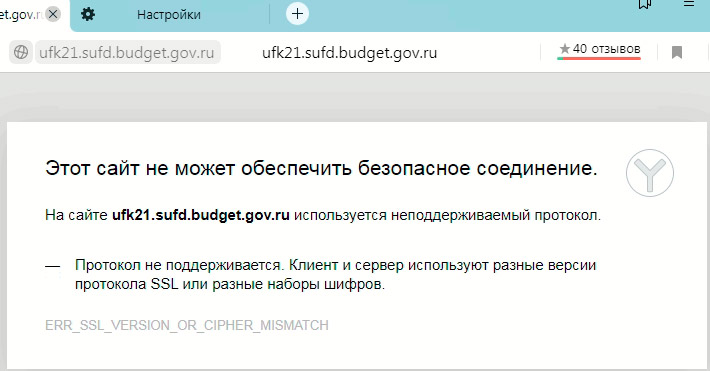
Chromium GOST был более лаконичен, пестрив ошибкой:
Не удается получить доступ к сайту суфд
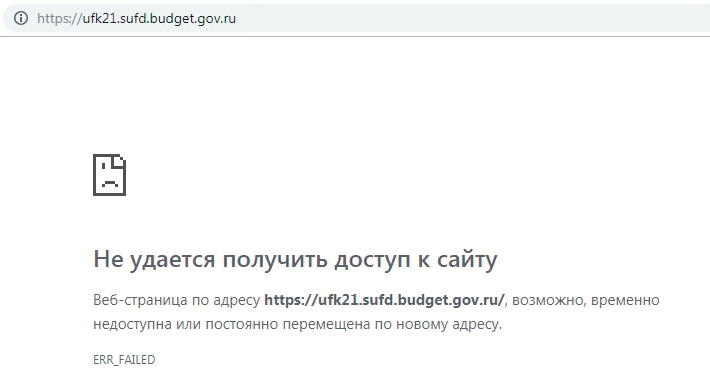
Теперь по порядку на что мы обращали внимание в решении проблемы.
- В нашем случае авторизация была без Континента АП. Через ЭЦП.
- Сертификат был действительным, (открытые и закрытые ключи).
- Сертификатом уже подписывали, то есть он уже работал в СУФД и был привязан к учетке.
- Пробовали подключиться через различные браузеры (видно из скриншотов).
- Были заново переустановлены все корневые сертификаты казначейства
В нашем случае решение оказалось не совсем логичным. Если бы помогло что то из вышеперечисленного (смена браузера, установка корневого) — это был бы легкий путь. Нам пришлось удалить крипто про 4 версии, и поставить более свежую версию. Об этом стала наводить мысль, что при авторизации на сайт ни на 1 браузере не всплывало окошко с выбором ЭЦП.
Содержание
- СУФД: Решение типовых проблем при работе с СУФД портал
- Не зайти в СУФД через Континент TLS
- Федеральное казначейство
- Внимание! Изменение настроек доступа к СУФД-Порталу c использованием программного обеспечения Континент-АП
- Не могу зайти по новому адресу lk.budget.gov.ru/udu-webcenter
СУФД: Решение типовых проблем при работе с СУФД портал
Небольшой FAQ по решению типичных проблем при работе с порталом СУФД. Информация взята с сайта УФК по Чувашской республике и немного переработана, всвязи с этим некоторые данные (ip-адреса, имена узлов) могут отличатся. Вместо имен узлов можно использовать ip-адреса. Желательно использовать браузер Mozilla Firefox, ибо стабильнее.
1. Не можем войти в СУФД, вводим логин и пароль,но при нажатии кнопки «Вход» ничего не происходит
Очистка файлов cookie, кэша браузера.
Удалить запомненные пароли в КриптоПРО.
Панель управления -> КриптоПРО -> вкладка «Сервис» -> кнопка «Удалить запомненные пароли» -> поставить галочку в пункте «Пользователя» и нажать на кнопку «ОК».
Очистка кэша Java.
Панель управления -> Java -> вкладка «General» -> кнопка «Settings» -> в появившемся окне нажать на кнопку «Delete files» -> нажать на кнопку «ОК».
Желательно проделывать эти процедуры каждый день, перед началом работы с порталом. А также проверить, не сбилось ли у вас системное время (дата, часовой пояс).
2. Нет соединения с порталом, хотя континент работает
Пропинговать ip-адресс 10.15.200.66, и если ping идет, проверить, прописаны ли в файле hosts (C:WINDOWSsystem32driversetchosts) строки:
10.15.200.66 s1500w03.ufk15.roskazna.local s1500w03
10.15.200.66 sufd.s1500w03.ufk15.roskazna.local sufd
если нет, то их необходимо прописать и перезагрузить компьютер.
3. СУФД не работает, сервер не отвечает.
Возможно, из-за перезагрузки сервера СУФД в УФК. Первичная рекомендация подождать 10-15 минут, если вы все равно не смогли войти по истечению этого времени, позвонить в отдел информационных систем.
4. Портал просит сменить пароль, что делать
На странице для смены пароля ввести свой старый пароль и дважды новый (составленный вами в соответствии с памяткой выданной вам в отделе режима секретности и безопасности информации).
5. Пользователь блокирован
Обратиться в отдел режима секретности и безопасности информации.
6. Континент не работает
Проверить, установлен ли личный сертификат на Континент-АП.
Панель управления -> Свойства обозревателя -> вкладка «Содержание» -> кнопка «Сертификаты».
Если нет, необходимо его установить, нажав правой кнопкой мыши на иконку Континент-АП в трее(правый нижний угол экрана), перейдя в пункт меню «Установить сертификат пользователя».
При отсутствии у вас данного сертификата обратиться в отдел режима секретности и безопасности информации.
7. Как установить личные сертификаты
Устанавливаются через КриптоПро.
Панель управления -> КриптоПро -> «Сервис» -> «Установить личный сертификат». По поводу сертификата обратиться в отдел режима секретности и безопасности информации.
8. Не подписывается документ
Проверить, установлены ли личные сертификаты пользователей в КриптоПро.
Панель управления -> Свойства обозревателя -> вкладка «Содержание» -> кнопка «Сертификаты».
Проверить, соответствует ли версия Java рекомендуемой(как войти см. п.1 и нажимаете кнопку «About», должна быть 6 update 17 или выше).
Разрешен ли запуск Java, включены ли плагины Java( Для Internet Explorer: заходите во вкладку «Сервис»-> «Надстройки»-> «Панели инструментов и расширения», в появившемся меню все, что связано с Java, должно быть в состоянии «включено».
Если Mozilla Firefox, то во вкладке «Инструменты»-> пункт «Дополнения»-> во вкладках «Расширения» и «Плагины» все, что связано Java, также должно быть включено).
Отключено ли блокирование всплывающих окон(Для Internet Explorer: вкладка «Сервис»-> пункт «Блокирование всплывающих окон»-> в раскрывшемся меню первый пункт должен быть «Включить блокирование всплывающих окон», если же в первом пункте «Отключить блокирование всплывающих окон», то его необходимо кликнуть мышкой.
В Mozilla Firefox вкладка «Инструменты» -> «Настройки» -> вкладка «Содержимое», в пункте «Блокировать всплывающие окна» убираете галочку и жмете кнопку «ОК» ).
Сброс на стандартные настройки Java. В панели управления открываете Java(как войти см. п.1), кнопка «Settings», затем «Restore defaults» и «ОК».
Проверить, провели ли вы «Документарный контроль», соблюдается ли у вас очередность подписей.
Тот ли ключевой носитель у вас стоит.
Под тем ли пользователем вы вошли.
9. Проблемы c Java
Просмотреть также как в пункте 8: разрешено ли исполнение java, отключено ли блокирование всплывающих окон в браузере, корректная версия ли у вас Java стоит, включены ли плагины Java.
10. Документ не отправляется, пишет «Документ имеет недостаточное количество подписей, в соответствии с настроенными правилами утверждения»
Документ подписан либо одной подписью вместо 2-х, либо одна из подписей некорректная. В случае недостаточного количества подписей – подписать недостающей, в случае ошибочной – переподписать.
11. Во время подписания документа «вылетает» ошибка «URL is NULL» либо любая другая, некорректно завершающая подписание
Заново установить личный сертификат. См. пункт 7.
12. Во время подписания «вылетает» окно КриптоПро, в котором написано, что указанный набор ключей не существует
Проверить, соответствует ли внешний носитель с ключом ЭЦП пользователю, работающему в СУФД. Если соответствует, заново установить личный сертификат пользователя и привязать его к ключевому носителю. См. пункт 7.
13. Не могу подписать вложения
Подписывать вложения нет необходимости, так как сам документ утверждается.
14. Как заполнять документ
В этом случае обращайтесь к вашему куратору функционального отдела.
15. Не сохраняется документ
Типичная ошибка связана с некорректным заполнением документа, документ не сохраняется из-за критических ошибок. Необходимо данные ошибки исправить, после чего документ можно будет сохранить.
16. Не импортируется документ в СУФД
Проверить в обязательном порядке форматы экспорта в ППО, откуда производится импорт документа. Требования к форматам файлов приведены на сайте Федерального казначейства.
17. Не виден документ в скроллере общего списка, не меняется статус документа после проведения каких-либо операций над ним
Необходимо обновить список документов, нажав на кнопку «Обновить список документов» в панели инструментов СУФД. Чтобы увидеть созданный документ, необходимо также обновить список документов, либо пролистать скроллер на следующую страницу просмотра.
18. Не могу найти документ
Проверить, в том ли разделе вы ищете документы. Удалить фильтры, обновить список документов, посмотреть, под тем ли вы полномочием находитесь, привязано ли к вашему логину данное полномочие. Уточнить у куратора функционального отдела, отправлен ли документ к вам.
19. Нет возможности просмотреть вложения в документах или сам документ не открывается.
Если у вас Internet Explorer 7,8,9 то нужно добавить в доверенные узлы два узла СУФД: s1500w03.ufk15.roskazna.local, sufd.s1500w03.ufk15.roskazna.local;
и сбросить настройки безопасности для этих узлов на низкий(Для этого входите во вкладку «Сервис» -> «Свойства обозревателя» -> вкладка «Безопасность» -> пункт «Надежные узлы» -> кнопка «Узлы», в появившемся окне добавляете два узла:
и жмете кнопку «Закрыть».
Чтобы сбросить уровень безопасности для надежных узлов на низкий, в пункте «Надежные узлы» жмете на кнопку «Другой»-> в выпадающем списке выбираете «Низкий» ->нажимаете кнопку «Сбросить»-> в окне предупреждения жмете кнопку «Да» и нажимаете «ОК», закрываете «Свойства обозревателя» ).
Если у вас Mozilla Firefoх, то во вкладке «Инструменты» -> «Настройки» -> «Содержимое», в пункте «Блокировать всплывающие окна» убираете галочку и жмете кнопку «ОК»
20. Не распечатываюся вложения
Заходите в документ, в котором имеются вложения, вкладка «Системные атрибуты», внизу есть поле «вложения», ставите галочку в поле «GUID» и жмете на кнопку «Напечатать».
21. Документ не проходит документарный контроль
При прохождении документарного контроля существуют 2 группы ошибок:
некритичные (желтые значки в списке ошибок) и критичные (красные значки в списке ошибок). Устранение критичных ошибок является обязательным условием для прохождения документарного контроля документа.
22. После проведения документарного контроля кнопка подписи неактивна.
После проведения документарного контроля Бизнес-статус должен стать «Введено», а Статус передачи «Введен».
1.Если Статус передачи «Отсутствует», то документарный контроль прошел некорректно. Необходимо такие документы откатить до статуса «Черновик» при помощи кнопки «Откат статуса передачи» и заново провести документарный контроль. После этого кнопка подписи должна стать активной.
2.Возможен второй вариант, если кнопка подписи неактивна, даже если документарный контроль прошел корректно. В таком случае нужно зайти в документ на редактирование и провести проверку документа при помощи кнопки «Проверить документ».После этого выйти из документа, обновить список документов, кнопка подписи должна стать активной.
23. Как выделить все документы
Выделяете один документ из списка и нажимаете Ctrl+A. После чего можете провести документарный контроль и подписание документов всей выделенной группы.
Если вам необходимо выделить не все, а несколько документов, зажимаете Ctrl и выделяете при помощи мыши те записи, которые вам нужны, при условии, что у вас записи расположены не по порядку.
Если необходимые вам записи распологаются одна за другой, зажимаете Shift и при помощи мыши выделяете документы.
24. Документ не отправляется, пишет «Документ имеет недостаточное количество подписей, в соответствии с настроенными правилами утверждения»
Документ подписан либо одной подписью вместо 2-х, либо одна из подписей некорректная. В случае недостаточного количества подписей – подписать недостающей, в случае ошибочной – переподписать.
25. Не меняется статус документа более получаса
Удостоверится, что документ отправлен, созвониться с куратором функционального отдела.
26. Нет возможности подготовить документ без связи с УФК
Данная проблема присуща самой идее использования портала СУФД, так как используется интернет подключение к удаленным ресурсам казначейства. Документ рекомендуется предварительно готовить в программах клиента, предназначенных для ведения бухгалтерского учета (1:С, парус и др.), с последующим импортом в портал.
27. Какое ПО нужно использовать для работы в СУФД на ОС Windows 7
Желательно использовать браузер Mozilla Firefoх последней версии, Java 6.17, если не работает с данной версией, то версию более новую. Проверить, соблюдены ли рекомендации данные в пункте 8. Континент-АП версии 3.5, КриптоПро версии 3.6 (по поводу данных ПО обращаться в отдел режима секретности и безопасности информации).
28. Если постоянно выбрасывает при вводе логина и пароля на страницу авторизации на ОС Windows 7
Источник
Не зайти в СУФД через Континент TLS
- Сообщений: 8
- Спасибо получено: 0
Захожу в СУФД через Континент, выбираю личный сертификат, а дальше появляется сообщение
«При соединении с *****.sufd.budget.gov.ru произошла ошибка. Вы получили недействительный сертификат. Обратитесь к администратору сервера или отправьте сообщение по электронной почте тому, от кого вы получили этот сертификат, и сообщите следующую информацию: Этот сертификат содержит тот же серийный номер, что и один из других сертификатов, выданных тем же центром сертификации. Пожалуйста, получите новый сертификат с уникальным номером. Код ошибки: SEC_ERROR_REUSED_ISSUER_AND_SERIAL»
Получается зайти только если убрать s из https
Версия Mozilla 63.0.3
Через IE заходит без проблем
Вложения:
Пожалуйста Войти или Регистрация, чтобы присоединиться к беседе.
- FarWinter
—>
- Не в сети
- Сообщений: 250
- Репутация: 1
- Спасибо получено: 90
DAN пишет: Этот сертификат содержит тот же серийный номер, что и один из других сертификатов, выданных тем же центром сертификации. Пожалуйста, получите новый сертификат с уникальным номером. Код ошибки: SEC_ERROR_REUSED_ISSUER_AND_SERIAL»
Ошибка при установлении защищённого соединения
При соединении с lk2012.budget.gov.ru произошла ошибка. Вы получили недействительный сертификат. Обратитесь к администратору сервера или отправьте сообщение по электронной почте тому, от кого вы получили этот сертификат, и сообщите следующую информацию: Этот сертификат содержит тот же серийный номер, что и один из других сертификатов, выданных тем же центром сертификации. Пожалуйста, получите новый сертификат с уникальным номером. Код ошибки: SEC_ERROR_REUSED_ISSUER_AND_SERIAL
Решение:
Настройки — Дополнительные — Сертификаты
[ Просмотр сертификатов ]
Вкладка — Серверы
Найти lk2012.budget.gov.ru:443 и удалить.
Пожалуйста Войти или Регистрация, чтобы присоединиться к беседе.
Источник
Федеральное казначейство
официальный сайт Казначейства России
www.roskazna.ru
Внимание! Изменение настроек доступа к СУФД-Порталу c использованием программного обеспечения Континент-АП
В соответствии с письмом Федерального казначейства от 24.08.2020 г. № 10-03-04/16773, в период с 29.08.2020 г. по 30.08.2020 г. (суббота-воскресенье) была проведена миграция базы данных СУФД-Портала в Центр обработки данных. В результате этих мероприятий изменился IP адрес для доступа к СУФД-Порталу c использованием программного обеспечения Континент-АП.
В связи с этим, начиная с 31.08.2020 г. (понедельник), доступ к СУФД-Порталу будет возможен только после выполнения следующих настроек:
Настройка доступа к СУФД-Порталу c использованием программного обеспечения Континент-АП.
На ваших рабочих местах в файле hosts (файл расположен по пути C:WindowsSystem32driversetc) необходимо найти две строки:
10.27.200.66 s2700w03.ufk27.roskazna.local s2700w03
10.27.200.66 sufd.s2700w03.ufk27.roskazna.local sufd
и заменить в них IP адрес 10.27.200.66 на 10.136.27.36.
Таким образом, у вас должно получиться:
10.136.27.36 s2700w03.ufk27.roskazna.local s2700w03
10.136.27.36 sufd.s2700w03.ufk27.roskazna.local sufd
Ссылка входа в СУФД-Портал останется прежней
Перед первым входом необходимо почистить кэш и куки браузера.
Источник
Не могу зайти по новому адресу lk.budget.gov.ru/udu-webcenter
- Сообщений: 15
- Спасибо получено: 0
Пишет: «Не удается безопасно подключиться к этой странице
Возможно, на сайте используются устаревшие или ненадежные параметры безопасности протокола TLS. Если это будет повторяться, обратитесь к владельцу веб-сайта.»
До смены адреса заходил нормально
Сертификаты все переустановил несколько раз
Еще заметил что серым выделены некоторые пункты в Континенте.
Вложения:
Пожалуйста Войти или Регистрация, чтобы присоединиться к беседе.
- Alex67
—>
- Не в сети
- Сообщений: 1582
- Репутация: 20
- Спасибо получено: 398
Пожалуйста Войти или Регистрация, чтобы присоединиться к беседе.
- Wmffre
—>
- Не в сети
- Сообщений: 612
- Репутация: 23
- Спасибо получено: 174
Пожалуйста Войти или Регистрация, чтобы присоединиться к беседе.
- andrew-matveyev
Автор темы —>
- Не в сети
- Сообщений: 15
- Спасибо получено: 0
Alex67 пишет: Если в ИЕ, то выключаем континент TLS и идем по https:/lk.budget.gov.ru
Вложения:
Пожалуйста Войти или Регистрация, чтобы присоединиться к беседе.
- andrew-matveyev
Автор темы —>
- Не в сети
- Сообщений: 15
- Спасибо получено: 0
Wmffre пишет: На счёт второго скриншота (2.jpg) — так и должно быть: чтобы установить галочку «Использовать непрозрачное проксирование» и указать порт прокси, требуется запускать ярлык Континент TLS Клиент 2.0 по правой кнопки мыши, выбрав «Запуск от имени администратора».
Пожалуйста Войти или Регистрация, чтобы присоединиться к беседе.
- Alex67
—>
- Не в сети
- Сообщений: 1582
- Репутация: 20
- Спасибо получено: 398
почему же мне сотрудники Казначейства не сказали про этот нюанс, когда подключались удаленно и пытались решить проблему.
Здесь либо ходить по http используя континент тлс
Либо, если есть желание всё же избавиться от континент тлс заюзать Хромиум ГОСТ ( х32 версию ) и «слегка» его настроить:
XroM пишет: Подскажите, после установки и настройки ЭБ через Chromium GOST по
инструкции из темы все работает и подписывается замечательно. Но есть одно НО, не
открывается раздел «Лицевые счета», просто белый фон и тишина.
Если зайти через другой браузер (Chrome) + Континент, то открывается все как обычно
(ЛС со списком разделов и т.д.) Подскажите куда копать?
Chromium GOST не хочет использовать смешанный контент, когда на страницах
https открывается http контент
Нужно в параметры запуска chrome.exe добавить ключ
—allow-running-insecure-content
и добавить lk.budget.gov.ru в список разрешённых доменов где можно
использовать смешанный контент
Например
в свойствах ярлыка «ЭБ CG.lnk»
добавить в конец через пробел ключ —allow-running-insecure-content
%UserProfile%AppDataLocalChromiumApplicationchrome.exe -no-d
efault-browser-check lk.budget.gov.ru/udu-webcenter —all
ow-running-insecure-content
Добавление lk.budget.gov.ru в список разрешённых доменов, где можно
использовать смешанный контент
Открыть ссылку в Chromium GOST
Chrome://net-internals
Выбрать слева
Domain Security Policy
В разделе
Add HSTS domain
в поле Domain:
вставить
lk.budget.gov.ru
Чек бокс Include subdomains for STS оставить пустой
Include subdomains for STS [ ]
нажать Add
Add HSTS domain
Input a domain name to add it to the HSTS set:
Domain: lk.budget.gov.ru
Include subdomains for STS: [ ]
Можно было вставить budget.gov.ru и Отметить
Include subdomains for STS [ v ]
тогда это правило будет действовать например на lk.budget.gov.ru и buh2012.budget.gov.ru
но лучше указать конкретный домен
Проверить настроки домена можно в разделе
Query HSTS/PKP domain
в поле Domain:
вставить
lk.budget.gov.ru
и нажать Query
Результатом будет
Found:
static_sts_domain:
static_upgrade_mode: UNKNOWN
static_sts_include_subdomains:
static_sts_observed:
static_pkp_domain:
static_pkp_include_subdomains:
static_pkp_observed:
static_spki_hashes:
dynamic_sts_domain: lk.budget.gov.ru
dynamic_upgrade_mode: FORCE_HTTPS
dynamic_sts_include_subdomains: false
dynamic_sts_observed: 1597827354.378033
dynamic_sts_expiry: 1684227354.379606
Если нужно удалить доменную политику
в конце страницы, раздел:
Delete domain security policies
вставить
lk.budget.gov.ru
и нажать Delete
«QuickEB — Порядок быстрой настройки Электронного бюджета, ГОСТ 2012 и
Сборник типовых ошибок ЭБ»
«QuickCG — Порядок быстрой настройки Chromium GOST»
Пожалуйста Войти или Регистрация, чтобы присоединиться к беседе.
Источник
Во время попытки перехода на какой-либо сайт, вы можете столкнуться с сообщением «Ошибка при установлении защищённого соединения». Вы не сможете открыть ресурс, пока проблема, вызывающая ошибку, не будет устранена. В некоторых случаях можно избавиться от неё самостоятельно, а в некоторых придётся обращаться к владельцам сайта.
Из-за чего возникает ошибка
Каждый раз, когда вы открываете какой-либо сайт, браузер Firefox обращается к нему с просьбой предоставить сертификат безопасности. Данный электронный документ подтверждает, что сайт работает по определённым правилам, которые позволяют обеспечить вашу безопасность. Если у сайта нет определённого сертификата, уровень безопасности на нём крайне низкий: вашу личную информацию могут перехватить злоумышленники и использовать её в своих целях.
Если во время проверки сайта браузер замечает, что с сертификатом что-то не то, он выдаёт описываемую ошибку. Она должна уведомить вас о подозрительности ресурса и оградить от него. В большинстве случаев вам стоит прислушаться к мнению Firefox и покинуть ресурс.
Браузер выдает ошибку, если есть проблемы с сертификатом
Но бывают ситуации, в которых браузер выдаёт уведомление ошибочно. Допустим, если вы переходите на достаточно известный сайт (например, Google, Yandex, Facebook и т. д.) и видите эту ошибку, то причина явно не в ресурсах, а в браузере. Проблема с определением сертификата может возникнуть по нескольким причинам:
- истёк срок лицензии сертификата. У сайта может быть нужный сертификат, но срок его актуальности мог подойти к концу. За этим должен следить владелец сайта;
- неправильно время на компьютере. Браузер сверяет срок лицензии документа со временем, установленным на компьютере. Если даты, предоставленные в сертификате и в памяти компьютера не совпадают, Firefox ошибочно посчитает документ просроченным;
- версия браузера устарела. В старой версии Firefox могут содержаться ошибки, которые не дают получить истинную информацию о сертификате;
- база данных браузера повреждена. Какой-нибудь вирус или неаккуратные действия пользователя могли повредить файлы, ответственные за проверку сертификата;
- антивирусы. Сторонние антивирусы могут вмешиваться в работу браузера, вызывая подобные ошибки.
Устраняем ошибку
Причины, по которым может возникнуть ошибка, прерывающая доступ к сайту, делятся на два типа: одни возникли по вине владельца ресурса, а вторые — из-за сбоя на компьютере.
По вине владельца сайта
Проблема по вине людей, обслуживающих сайт, может возникнуть по следующим причинам:
- сертификат не установлен;
- используется лицензия, срок актуальности которой истёк (SEC_ERROR_EXPIRED_CERTIFICATE);
- используется сертификат, потерявший свою актуальность;
- автор используемого сертификата неизвестен (MOZILLA_PKIX_ERROR_ADDITIONAL_POLICY_CONSTRAINT_FAILED или MOZILLA_PKIX_ERROR_MITM_DETECTED);
- возникает ошибка при построении цепочки сертификатов (SEC_ERROR_UNKNOWN_ISSUER);
- сертификат активируется только с определённого числа, но на момент перехода он является нерабочим (SEC_ERROR_EXPIRED_ISSUER_CERTIFICATE).
Если вы уверены, что причина появления ошибки в какой-то из вышеперечисленных причин, то остаётся один выход — писать владельцам или разработчикам сайта, уведомляя их о наличии проблемы. Убедиться в том, что данная ошибка возникла не по вине вашего компьютера или Firefox можно, если попробовать перейти на сайт с другого устройства и через другой браузер.
По вине компьютера
Если сайт не открывается только на вашем компьютере или только в Firefox, то причина кроется в браузере или сторонних антивирусах. Если вы не знаете, из-за чего именно появилось данное уведомление, то выполните все нижеописанные инструкции поочерёдно.
Неправильное время
Браузер не сможет сверить актуальность сертификата, если на компьютере установлено неправильное время. Поэтому необходимо вручную изменить настройки даты. Можно узнать точное время с помощью часов или другого устройства, но лучше сразу активировать автоматическую сверку времени с интернетом, чтобы обеспечить максимальную точность и больше не сталкиваться с этой проблемой:
- В нижнем правом углу есть блок с датой и временем. Кликните по нему правой клавишей мыши и в появившемся контекстном меню выберите пункт «Настройка даты и времени».
Открываем параметры даты и времени
- Найдите строку «Установить время автоматически» и активируйте данную функцию. Готово, через несколько секунд, при наличии подключения к интернету, установится актуальное время. Перезагрузите браузер и попробуйте снова перейти на сайт.
Включаем функцию «Установить время автоматически»
Устаревший браузер
Возможно, создатель сайта установил последнюю версию сертификата, о которой ещё не знает Firefox, так как браузер давно не устанавливал обновления. Чтобы он получил актуальную информацию о новых сертификатах, необходимо загрузить обновления вручную:
- Разверните меню браузера. Отыщите строку «Справка» и наведите на неё мышь. В открывшемся меню выберите раздел «О Firefox».
Открываем раздел «О браузере»
- Раскроется окошко с информацией о браузере. Если на данный момент доступны обновления, начнётся их автоматическая загрузка. После окончания процесса скачивания кликните по кнопке «Применить обновления».
Нажимаем кнопку «Получить обновления»
- Разрешите установку последней версии.
Разрешаем установку новой версии
Готово, браузер будет обновлён до последней версии. Попробуйте перейти на сайт, чтобы проверить, пропала ли ошибка.
Повреждённая база сертификатов
Чтобы ускорить процесс проверки сертификата сайта, браузер один раз загружает базу всех разрешённых сертификатов, а после работает с ней. Поскольку база хранится в памяти компьютера, а не на сервере разработчиков Firefox, проверка осуществляется намного быстрее. Но файл с базой данных может повредиться из-за вируса, действий пользователя или вмешательства каких-либо сторонних программ.
Если база повреждена, настоящие сертификаты могут ошибочно распознаваться как поддельные. Чтобы восстановить базу, выполните следующие шаги:
- Закройте браузер. Зажмите комбинацию Win+R на клавиатуре, чтобы открыть окошко быстрого доступа. Пропишите значение %APPDATA%MozillaFirefoxProfiles и выполните команду, кликнув по кнопке «ОК».
Открываем раздел %APPDATA%MozillaFirefoxProfiles» class=
- Откроется список профилей, созданных в браузере. Если вы не создавали вручную дополнительные профили, у вас будет всего одна папка. По умолчанию она названа default. Откройте её.
- Отыщите файл cert9.db. Он содержит базу данных. Удалите его, выделив и нажав кнопку Delete.
Находим файл cert9.db и стираем его
После повторного запуска браузера, база данных создастся автоматически. Если проблема была в ней, то, перейдя на тот же самый сайт, вы не увидите ошибки.
Конфликт с антивирусом
Некоторые антивирусы проверяют сертификаты сайтов, несмотря на то, что это уже сделал сам браузер. Возможно, именно их вмешательство заставляет браузер подумать, что кто-то вмешивается в процесс проверки сертификата, а это нарушает принципы безопасности, поэтому процесс сверки сертификата прерывается.
Чтобы убедиться в том, виноват антивирус или нет, нужно закрыть браузер, отключить антивирус, открыть браузер и снова попытаться перейти на сайт.
Если проблема исчезла, антивирусу стоит запретить вмешиваться в проверку сертификатов. Сделать это можно через настройки программы. Рассмотрим шаги на примере антивируса Avast:
- Перейдите к настройкам антивируса, выбрав соответствующий пункт в левой части окна.
Открываем раздел «Настройки»
- Раскройте подраздел «Компоненты». Отыщите в списке блок «Веб-экран» и кликните по кнопке «Настройки», находящейся напротив него.
Открываем настройки веб-экрана
- Снимите галочку с пункта «Включить сканирование HTTPS».
Снимаем галочку с «Включить сканирование HTTPS»
Готово, теперь антивирус не будет вмешиваться в проверку сертификатов. Ошибка в Firefox должна исчезнуть.
Видео: устранение ошибки защищённого доступа
Как обойти ошибку
Если ни один из вышеперечисленных способов не помог, а доступ к сайту вам получить надо, ошибку можно обойти. Но делать это стоит только в том случае, если вы уверены в безопасности ресурса. Игнорируя предупреждение, вы берёте ответственность на себя.
- На экране с ошибкой кликните по кнопке «Дополнительно», а после перейдите к созданию исключения.
- Установите галочки напротив всех строк и подтвердите действие. Готово, исключение будет создана. Это значит, что данный сертификат в будущем будет считаться безопасным, и браузер откроет сайт.
Выдаем сертификату права и подтверждаем действие
Ошибка безопасного соединения появляется из-за проблем с сертификатом сайта. Причина возникновения проблемы может заключаться как в сайте, так и в вашем компьютере. Если она возникла по вине сайта, то единственный выход — обращаться к владельцам ресурса. Если же причина в устройстве, то нужно выставить правильное время, проверить базу данных, обновить браузер и настроить антивирус.
- Распечатать
Оцените статью:
- 5
- 4
- 3
- 2
- 1
(31 голос, среднее: 2.6 из 5)
Поделитесь с друзьями!
- DAN
-
Автор темы
-
Не в сети
20 авг 2021 07:13 #19018
от DAN
Захожу в СУФД через Континент, выбираю личный сертификат, а дальше появляется сообщение
«При соединении с *****.sufd.budget.gov.ru произошла ошибка. Вы получили недействительный сертификат. Обратитесь к администратору сервера или отправьте сообщение по электронной почте тому, от кого вы получили этот сертификат, и сообщите следующую информацию: Этот сертификат содержит тот же серийный номер, что и один из других сертификатов, выданных тем же центром сертификации. Пожалуйста, получите новый сертификат с уникальным номером. Код ошибки: SEC_ERROR_REUSED_ISSUER_AND_SERIAL»
Получается зайти только если убрать s из https
Версия Mozilla 63.0.3
Через IE заходит без проблем
Пожалуйста Войти или Регистрация, чтобы присоединиться к беседе.
- FarWinter
-
-
Не в сети
20 авг 2021 08:13 — 20 авг 2021 08:16 #19019
от FarWinter
DAN пишет: Этот сертификат содержит тот же серийный номер, что и один из других сертификатов, выданных тем же центром сертификации. Пожалуйста, получите новый сертификат с уникальным номером. Код ошибки: SEC_ERROR_REUSED_ISSUER_AND_SERIAL»
Посмотрите, аналогичная ошибка была при входе в ЭБ через мозиллу
Ошибка при установлении защищённого соединения
При соединении с lk2012.budget.gov.ru произошла ошибка. Вы получили недействительный сертификат. Обратитесь к администратору сервера или отправьте сообщение по электронной почте тому, от кого вы получили этот сертификат, и сообщите следующую информацию: Этот сертификат содержит тот же серийный номер, что и один из других сертификатов, выданных тем же центром сертификации. Пожалуйста, получите новый сертификат с уникальным номером. Код ошибки: SEC_ERROR_REUSED_ISSUER_AND_SERIAL
Исправление большинства ошибок при настройке ЭБ и Сборник типовых ошибок в ЭБ
Ссылка на сообщение sedkazna.ru/forum.html?view=topic&catid=9&id=1011#14064
3. Не заходит в лк ЭБ lk2012.budget.gov.ru
3.1 В Мозилле — Ошибка при установлении защищённого соединения, при подк.через https для импорта нового
Решение:
Настройки — Дополнительные — Сертификаты
[ Просмотр сертификатов ]
Вкладка — СерверыНайти lk2012.budget.gov.ru:443 и удалить.
Спасибо сказали: DAN
Пожалуйста Войти или Регистрация, чтобы присоединиться к беседе.
- Gvinpin
-
-
Не в сети
20 авг 2021 08:20 — 20 авг 2021 09:33 #19020
от Gvinpin
DAN пишет: Захожу в СУФД через Континент… Получается зайти только если убрать s из https
Версия Mozilla 63.0.3
По протоколу https — вход БЕЗ использования Континента и только для браузеров, поддерживающих ГОСТ-шифрование (IE поддерживает, Mozilla — нет).
Через Континент вход только по протоколу http. Так что у вас все правильно, если хотите использовать Mozill’у, то заходите через Континент по http, как вы и сделали (или попробуйте воспользоваться советом выше).
______________________________
Лучше уже было (c)
Спасибо сказали: DAN
Пожалуйста Войти или Регистрация, чтобы присоединиться к беседе.
- Alex67
-
-
Ушел
20 авг 2021 08:25 #19021
от Alex67
DAN пишет: Захожу в СУФД через Континент, выбираю личный сертификат, а дальше появляется сообщение
Получается зайти только если убрать s из https
Всё смешали в кучу.
Если https то ИЕ или хромиум ГОСТ и никакой ТЛС не нужен совсем
Если http то мозила и континент тлс
«Кто людям помогает — лишь тратит время зря. Хорошими делами прославиться нельзя» (с) Шапокляк
Спасибо сказали: DAN
Пожалуйста Войти или Регистрация, чтобы присоединиться к беседе.
- FarWinter
-
-
Не в сети
20 авг 2021 08:25 #19022
от FarWinter
DAN пишет: Захожу в СУФД через Континент, выбираю личный сертификат,
Получается зайти только если убрать s из https
Версия Mozilla 63.0.3
Через IE заходит без проблем
С помощью
IE11
или
Chromium GOST
по https ссылке можно заходить без Континент-TLS в СУФД
Спасибо сказали: DAN
Пожалуйста Войти или Регистрация, чтобы присоединиться к беседе.
- DAN
-
Автор темы
-
Не в сети
20 авг 2021 09:31 #19023
от DAN
Поясню.
Я человек новый в организации, пока вникаю.
Есть задача «Перейти с Континент-АП на Континент TLS».
Люди привыкли работать в СУФД через Mozilla.
Хотелось бы настроить всё максимально «похоже».
И смущает «Незащищенное соединение» через http
Спасибо всем за советы. Буду пробовать.
Пожалуйста Войти или Регистрация, чтобы присоединиться к беседе.
- Alex67
-
-
Ушел
20 авг 2021 09:52 — 20 авг 2021 15:22 #19024
от Alex67
DAN пишет: Есть задача «Перейти с Континент-АП на Континент TLS».
Люди привыкли работать в СУФД через Mozilla.
Хотелось бы настроить всё максимально «похоже».
Системный администратор должен всё настраивать с точки зрения удобства последующего обслуживания.
Любая лишняя прокладка (континент тлс) лишний геморрой впоследствии.
Так что хромиум гост в руки — и вперёд.
Как привыкли так и отвыкнут.
А если поменяешь его стандартную иконку на «лису» и скажешь всем что это новая версия мозилы будешь и вовсе
красавчик
красавица
з.ы. Внезапно выяснилось, что топикстартер девушка…
«Кто людям помогает — лишь тратит время зря. Хорошими делами прославиться нельзя» (с) Шапокляк
Спасибо сказали: ranger
Пожалуйста Войти или Регистрация, чтобы присоединиться к беседе.
- FarWinter
-
-
Не в сети
20 авг 2021 11:16 — 20 авг 2021 11:20 #19025
от FarWinter
DAN пишет: И смущает «Незащищенное соединение» через http
По факту, когда заходите по http ссылке и используете Континент-TLS, то соединение защищенное,
если в настройках Континент-TLS вы добавили в Соединения
ресурс
ufk<Код УФК>.sufd.budget.gov.ru
Континент-TLS — создаёт защищённое соединение
Только зачем он нужен, если можно обойтись без него, заходить по https ссылке, браузером понимающим ГОСТовские алгоритмы шифрования.
Пожалуйста Войти или Регистрация, чтобы присоединиться к беседе.
- DAN
-
Автор темы
-
Не в сети
20 авг 2021 13:56 #19030
от DAN
На официальном сайте казначейства области обозначен переход с Континент АП на Континент TLS.
Дана ссылка для входа в СУФД Портал через Континент-TLS: https://
В мозиле перехожу по этой ссылке. Естественно, ничего не происходит. Сохраняю ссылку в закладки, убрав s. При повторном переходе из закладок добавляется эта буква Только дважды её удалив удается зайти в СУФД. Тот ещё геморрой при ежедневном использовании.
В настройках Континент-TLS в Соединения ресурс ufk<Код УФК>.sufd.budget.gov.ru добавлен
В инструкции по подключению клиентов СУФД на работу через Континент TLS про хромиум гост ни слова
Может быть, я немного тупенькая, но тут я чего-то не понимаю….. Либо tls и http, либо https и ничего???
Пожалуйста Войти или Регистрация, чтобы присоединиться к беседе.
- Alex67
-
-
Ушел
20 авг 2021 15:30 — 20 авг 2021 15:33 #19031
от Alex67
DAN пишет: Может быть, я немного тупенькая, но тут я чего-то не понимаю….. Либо tls и http, либо https и ничего???
Да, вы правильно не понимаете.
И можно будет приступать к чтению по ссылкам в сообщении FarWinter
«Кто людям помогает — лишь тратит время зря. Хорошими делами прославиться нельзя» (с) Шапокляк
Спасибо сказали: ranger, a1981
Пожалуйста Войти или Регистрация, чтобы присоединиться к беседе.
- Alex_04
-
-
Не в сети
- ТОФК
20 авг 2021 16:32 — 20 авг 2021 16:39 #19032
от Alex_04
DAN пишет: На официальном сайте казначейства области обозначен переход с Континент АП на Континент TLS.
Такова необходимость, спущенная с самого верху. Поэтому всем необходимо отчитаться о смене одного геморроя на другой.
В инструкции по подключению клиентов СУФД на работу через Континент TLS про хромиум гост ни слова.
Возможно потому, что хром-гост видимо еще не включен в официальный список «отечественного» ПО, разрешенного к употреблению.
В мозиле … Тот ещё геморрой при ежедневном использовании.
Геморрой в квадрате: Мозила, не поддерживающая отечественное ГОСТ-шифрование, + ТЛС-клиент = вывих мозга.
Поэтому плававшие люди Вам и советуют менее мазохистские варианты: Хромиум-Гост без ТЛС-клиента, или уж на худой конец IE11 с/без ТЛС-клиента (по желанию/возможности/необходимости).
Выбирайте из 2-х зол наименьшее: или 1 раз всем настроить и привыкнуть к новому браузеру (привыкнут — куда деваться с подводной лодки), или продолжать и дальше радоваться тому, что есть сейчас.
«Мы будем жить плохо, но недолго.» (© Черномырдин В.С.)
Спасибо сказали: ranger
Пожалуйста Войти или Регистрация, чтобы присоединиться к беседе.
Post Views: 3 797
При входе в СУФД, через Яндекс браузер — стали наблюдать такую вот картину.
Этот сайт не может обеспечить безопасное соединение.
Chromium GOST был более лаконичен, пестрив ошибкой:
Не удается получить доступ к сайту суфд
Теперь по порядку на что мы обращали внимание в решении проблемы.
- В нашем случае авторизация была без Континента АП. Через ЭЦП.
- Сертификат был действительным, (открытые и закрытые ключи).
- Сертификатом уже подписывали, то есть он уже работал в СУФД и был привязан к учетке.
- Пробовали подключиться через различные браузеры (видно из скриншотов).
- Были заново переустановлены все корневые сертификаты казначейства
В нашем случае решение оказалось не совсем логичным. Если бы помогло что то из вышеперечисленного (смена браузера, установка корневого) — это был бы легкий путь. Нам пришлось удалить крипто про 4 версии, и поставить более свежую версию. Об этом стала наводить мысль, что при авторизации на сайт ни на 1 браузере не всплывало окошко с выбором ЭЦП.
Во время попытки перехода на какой-либо сайт, вы можете столкнуться с сообщением «Ошибка при установлении защищённого соединения». Вы не сможете открыть ресурс, пока проблема, вызывающая ошибку, не будет устранена. В некоторых случаях можно избавиться от неё самостоятельно, а в некоторых придётся обращаться к владельцам сайта.
Из-за чего возникает ошибка
Каждый раз, когда вы открываете какой-либо сайт, браузер Firefox обращается к нему с просьбой предоставить сертификат безопасности. Данный электронный документ подтверждает, что сайт работает по определённым правилам, которые позволяют обеспечить вашу безопасность. Если у сайта нет определённого сертификата, уровень безопасности на нём крайне низкий: вашу личную информацию могут перехватить злоумышленники и использовать её в своих целях.
Если во время проверки сайта браузер замечает, что с сертификатом что-то не то, он выдаёт описываемую ошибку. Она должна уведомить вас о подозрительности ресурса и оградить от него. В большинстве случаев вам стоит прислушаться к мнению Firefox и покинуть ресурс.
Браузер выдает ошибку, если есть проблемы с сертификатом
Но бывают ситуации, в которых браузер выдаёт уведомление ошибочно. Допустим, если вы переходите на достаточно известный сайт (например, Google, Yandex, Facebook и т. д.) и видите эту ошибку, то причина явно не в ресурсах, а в браузере. Проблема с определением сертификата может возникнуть по нескольким причинам:
- истёк срок лицензии сертификата. У сайта может быть нужный сертификат, но срок его актуальности мог подойти к концу. За этим должен следить владелец сайта;
- неправильно время на компьютере. Браузер сверяет срок лицензии документа со временем, установленным на компьютере. Если даты, предоставленные в сертификате и в памяти компьютера не совпадают, Firefox ошибочно посчитает документ просроченным;
- версия браузера устарела. В старой версии Firefox могут содержаться ошибки, которые не дают получить истинную информацию о сертификате;
- база данных браузера повреждена. Какой-нибудь вирус или неаккуратные действия пользователя могли повредить файлы, ответственные за проверку сертификата;
- антивирусы. Сторонние антивирусы могут вмешиваться в работу браузера, вызывая подобные ошибки.
Устраняем ошибку
Причины, по которым может возникнуть ошибка, прерывающая доступ к сайту, делятся на два типа: одни возникли по вине владельца ресурса, а вторые — из-за сбоя на компьютере.
По вине владельца сайта
Проблема по вине людей, обслуживающих сайт, может возникнуть по следующим причинам:
- сертификат не установлен;
- используется лицензия, срок актуальности которой истёк (SEC_ERROR_EXPIRED_CERTIFICATE);
- используется сертификат, потерявший свою актуальность;
- автор используемого сертификата неизвестен (MOZILLA_PKIX_ERROR_ADDITIONAL_POLICY_CONSTRAINT_FAILED или MOZILLA_PKIX_ERROR_MITM_DETECTED);
- возникает ошибка при построении цепочки сертификатов (SEC_ERROR_UNKNOWN_ISSUER);
- сертификат активируется только с определённого числа, но на момент перехода он является нерабочим (SEC_ERROR_EXPIRED_ISSUER_CERTIFICATE).
Если вы уверены, что причина появления ошибки в какой-то из вышеперечисленных причин, то остаётся один выход — писать владельцам или разработчикам сайта, уведомляя их о наличии проблемы. Убедиться в том, что данная ошибка возникла не по вине вашего компьютера или Firefox можно, если попробовать перейти на сайт с другого устройства и через другой браузер.
По вине компьютера
Если сайт не открывается только на вашем компьютере или только в Firefox, то причина кроется в браузере или сторонних антивирусах. Если вы не знаете, из-за чего именно появилось данное уведомление, то выполните все нижеописанные инструкции поочерёдно.
Неправильное время
Браузер не сможет сверить актуальность сертификата, если на компьютере установлено неправильное время. Поэтому необходимо вручную изменить настройки даты. Можно узнать точное время с помощью часов или другого устройства, но лучше сразу активировать автоматическую сверку времени с интернетом, чтобы обеспечить максимальную точность и больше не сталкиваться с этой проблемой:
- В нижнем правом углу есть блок с датой и временем. Кликните по нему правой клавишей мыши и в появившемся контекстном меню выберите пункт «Настройка даты и времени».
Открываем параметры даты и времени
- Найдите строку «Установить время автоматически» и активируйте данную функцию. Готово, через несколько секунд, при наличии подключения к интернету, установится актуальное время. Перезагрузите браузер и попробуйте снова перейти на сайт.
Включаем функцию «Установить время автоматически»
Устаревший браузер
Возможно, создатель сайта установил последнюю версию сертификата, о которой ещё не знает Firefox, так как браузер давно не устанавливал обновления. Чтобы он получил актуальную информацию о новых сертификатах, необходимо загрузить обновления вручную:
- Разверните меню браузера. Отыщите строку «Справка» и наведите на неё мышь. В открывшемся меню выберите раздел «О Firefox».
Открываем раздел «О браузере»
- Раскроется окошко с информацией о браузере. Если на данный момент доступны обновления, начнётся их автоматическая загрузка. После окончания процесса скачивания кликните по кнопке «Применить обновления».
Нажимаем кнопку «Получить обновления»
- Разрешите установку последней версии.
Разрешаем установку новой версии
Готово, браузер будет обновлён до последней версии. Попробуйте перейти на сайт, чтобы проверить, пропала ли ошибка.
Повреждённая база сертификатов
Чтобы ускорить процесс проверки сертификата сайта, браузер один раз загружает базу всех разрешённых сертификатов, а после работает с ней. Поскольку база хранится в памяти компьютера, а не на сервере разработчиков Firefox, проверка осуществляется намного быстрее. Но файл с базой данных может повредиться из-за вируса, действий пользователя или вмешательства каких-либо сторонних программ.
Если база повреждена, настоящие сертификаты могут ошибочно распознаваться как поддельные. Чтобы восстановить базу, выполните следующие шаги:
- Закройте браузер. Зажмите комбинацию Win+R на клавиатуре, чтобы открыть окошко быстрого доступа. Пропишите значение %APPDATA%MozillaFirefoxProfiles и выполните команду, кликнув по кнопке «ОК».
Открываем раздел %APPDATA%MozillaFirefoxProfiles» class=
- Откроется список профилей, созданных в браузере. Если вы не создавали вручную дополнительные профили, у вас будет всего одна папка. По умолчанию она названа default. Откройте её.
- Отыщите файл cert9.db. Он содержит базу данных. Удалите его, выделив и нажав кнопку Delete.
Находим файл cert9.db и стираем его
После повторного запуска браузера, база данных создастся автоматически. Если проблема была в ней, то, перейдя на тот же самый сайт, вы не увидите ошибки.
Конфликт с антивирусом
Некоторые антивирусы проверяют сертификаты сайтов, несмотря на то, что это уже сделал сам браузер. Возможно, именно их вмешательство заставляет браузер подумать, что кто-то вмешивается в процесс проверки сертификата, а это нарушает принципы безопасности, поэтому процесс сверки сертификата прерывается.
Чтобы убедиться в том, виноват антивирус или нет, нужно закрыть браузер, отключить антивирус, открыть браузер и снова попытаться перейти на сайт.
Если проблема исчезла, антивирусу стоит запретить вмешиваться в проверку сертификатов. Сделать это можно через настройки программы. Рассмотрим шаги на примере антивируса Avast:
- Перейдите к настройкам антивируса, выбрав соответствующий пункт в левой части окна.
Открываем раздел «Настройки»
- Раскройте подраздел «Компоненты». Отыщите в списке блок «Веб-экран» и кликните по кнопке «Настройки», находящейся напротив него.
Открываем настройки веб-экрана
- Снимите галочку с пункта «Включить сканирование HTTPS».
Снимаем галочку с «Включить сканирование HTTPS»
Готово, теперь антивирус не будет вмешиваться в проверку сертификатов. Ошибка в Firefox должна исчезнуть.
Видео: устранение ошибки защищённого доступа
Как обойти ошибку
Если ни один из вышеперечисленных способов не помог, а доступ к сайту вам получить надо, ошибку можно обойти. Но делать это стоит только в том случае, если вы уверены в безопасности ресурса. Игнорируя предупреждение, вы берёте ответственность на себя.
- На экране с ошибкой кликните по кнопке «Дополнительно», а после перейдите к созданию исключения.
- Установите галочки напротив всех строк и подтвердите действие. Готово, исключение будет создана. Это значит, что данный сертификат в будущем будет считаться безопасным, и браузер откроет сайт.
Выдаем сертификату права и подтверждаем действие
Ошибка безопасного соединения появляется из-за проблем с сертификатом сайта. Причина возникновения проблемы может заключаться как в сайте, так и в вашем компьютере. Если она возникла по вине сайта, то единственный выход — обращаться к владельцам ресурса. Если же причина в устройстве, то нужно выставить правильное время, проверить базу данных, обновить браузер и настроить антивирус.
- Распечатать
Оцените статью:
- 5
- 4
- 3
- 2
- 1
(31 голос, среднее: 2.6 из 5)
Поделитесь с друзьями!
Содержание
- Как устранить ошибку при переходе на защищенный сайт?
- Причина 1: Сертификат не будет действителен до даты [дата]
- Причина 2: Сертификат истек [дата]
- Причина 3: к сертификату нет доверия, так как сертификат его издателя неизвестен
- Причина 4: к сертификату нет доверия, т.к. отсутствует цепочка сертификатов
- Как устранить ошибку при переходе на незащищенный сайт?
- Обход ошибки
- Видео-урок:
- Вопросы и ответы
И хотя Mozilla Firefox считается наиболее стабильным браузером, в процессе использования некоторые пользователи могут сталкиваться с различными ошибками. В данной статье пойдет речь об ошибке «Ошибка при установлении защищенного соединения», а именно о способах ее устранения.
Сообщение «Ошибка при установлении защищенного подключения» может появляться в двух случаях: когда вы переходите на защищенный сайт и, соответственно, при переходе на незащищенный сайт. Оба типа проблемы мы и рассмотрим ниже.
Как устранить ошибку при переходе на защищенный сайт?
В большинстве случаев пользователь сталкивается с ошибкой при установлении защищенного подключения при переходе на защищенный сайт.
О том, что сайт защищен, пользователю может говорить «https» в адресной строке перед названием самого сайта.
Если вы столкнулись с сообщением «Ошибка при установлении защищенного соединения», то под ним вы сможете увидеть разъяснение причины возникновения проблемы.
Причина 1: Сертификат не будет действителен до даты [дата]
При переходе на защищенный веб-сайт Mozilla Firefox в обязательном порядке проверяет у сайта наличие сертификатов, которые позволят быть уверенным в том, что ваши данные будут передаваться только туда, куда они были предназначены.
Как правило, подобного типа ошибка говорит о том, что на вашем компьютере установлены неправильные дата и время.
В данном случае вам потребуется изменить дату и время. Для этого щелкните в правом нижнем углу по иконке даты и в отобразившемся окне выберите пункт «Параметры даты и времени».
На экране отобразится окно, в котором рекомендуется активировать пункт «Установить время автоматически», тогда система самостоятельно установит верные дату и время.
Причина 2: Сертификат истек [дата]
Эта ошибка как также может говорить о неправильно установленном времени, так и может являться верным знаком того, что сайт все-таки вовремя не обновил свои сертификаты.
Если дата и время установлены на вашем компьютере, то, вероятно, проблема в сайте, и пока он не обновит сертификаты, доступ к сайту может быть получен только путем добавления в исключения, который описан ближе к концу статьи.
Причина 3: к сертификату нет доверия, так как сертификат его издателя неизвестен
Подобная ошибка может возникнуть в двух случаях: сайту действительно не стоит доверять, или же проблема заключается в файле cert8.db, расположенном в папке профиля Firefox, который был поврежден.
Если вы уверены в безопасности сайта, то, вероятно, проблема все же заключается в поврежденном файле. И чтобы решить проблему, потребуется, чтобы Mozilla Firefox создала новый такой файл, а значит, необходимо удалить старую версию.
Чтобы попасть в папку профиля, щелкните по кнопке меню Firefox и в отобразившемся окне щелкните по иконке со знаком вопроса.
В той же области окна отобразится дополнительное меню, в котором потребуется щелкнуть по пункту «Информация для решения проблем».
В открывшемся окне щелкните по кнопке «Показать папку».
После того, как на экране появится папка профиля, необходимо закрыть Mozilla Firefox. Для этого щелкните по кнопке меню браузера и в отобразившемся окне кликните по кнопке «Выход».
Теперь вернемся к папке профиля. Найдите в ней файл cert8.db, щелкните по нему правой кнопкой мыши и выберите пункт «Удалить».
Как только файл будет удален, можете закрыть папку профиля и снова запустить Firefox.
Причина 4: к сертификату нет доверия, т.к. отсутствует цепочка сертификатов
Подобная ошибка возникает, как привило, из-за антивирусов, в которых активирована функция SSL-сканирования. Перейдите в настройки антивируса и отключите функцию сетевого (SSL) сканирования.
Как устранить ошибку при переходе на незащищенный сайт?
Если сообщение «Ошибка при переходе на защищенное соединение» появляется, если вы переходите на незащищенный сайт, это может говорить о конфликте настроек, дополнений и тем.
Прежде всего, откройте меню браузера и перейдите к разделу «Дополнения». В левой области окна, открыв вкладку «Расширения», отключите максимальное количество расширений, установленных для вашего браузера.
Следом перейдите ко вкладке «Внешний вид» и удалите все сторонние темы, оставив и применив для Firefox стандартную.
После выполнения данных действий проверьте наличие ошибки. Если она осталась, попробуйте отключить аппаратное ускорение.
Для этого щелкните по кнопке меню браузера и перейдите к разделу «Настройки».
В левой области окна перейдите ко вкладке «Дополнительные», а в верхней откройте подвкладку «Общие». В данном окне вам потребуется снять галочку с пункта «По возможности использовать аппаратное ускорение».
Обход ошибки
Если вы так и не смогли устранить сообщение «Ошибка при установлении защищенного соединения», но при этом уверены в безопасности сайта, устранить проблему можно, обойдя настойчивое предупреждение Firefox.
Для этого в окне с ошибкой щелкните по кнопке «Или же вы можете добавить исключение», после чего кликните по появившейся кнопке «Добавить исключение».
На экране отобразится окно, в котором щелкните по кнопке «Получить сертификат», а затем кликните по кнопке «Подтвердить исключение безопасности».
Видео-урок:
Надеемся данная статья помогла вам устранить проблемы в работе Mozilla Firefox.


























